Водич за заштиту флеш меморије од писања
У многим фирмама, стручњаци су заштитили заштиту од писања на преносивим медијима. То диктира потреба да се заштити од цурења информација конкурентима. Али постоји још једна ситуација када се флеш диск користи на више рачунара, а најбољи начин заштите података од корисника и вируса је забрана снимања. Прегледаћемо неколико начина за остваривање овог задатка.
Садржај
Како заштитити УСБ флеш диск из снимања
То можете урадити помоћу оперативног система Виндовс, користите специјални софтвер или хардверске могућности УСБ уређаја. Размотримо ове методе.
Метод 1: Користимо посебан софтвер
Ниједан корисник не може сасвим сигурно радити са регистратором или корисничким програмима оперативног система (о чему ћемо говорити у наставку). Због тога је за практичност креиран посебан софтвер који помаже да се носите са описаним методама притиском једног или два дугмета. На пример, постоји услужни УСБ Порт Лоцкед, који је дизајниран да блокира сам порт рачунара.
Програм је једноставан за коришћење. Штавише, не захтева инсталацију. Да бисте је користили, урадите следеће:
- Покрени га. Подразумевана лозинка је "Откључај" .
- Да бисте закључали УСБ конекторе на уређају, изаберите "Закључај УСБ портове" и притисните дугме за излаз из "Екит" . Да бисте их откључали, кликните на "Откључај УСБ портове"
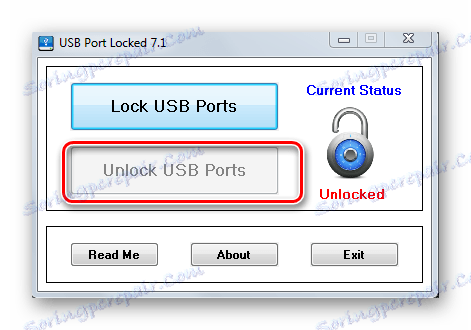
Овај услужни програм помаже у заштити од копирања осетљивих података са рачунара на УСБ-медије. Али има низак ниво заштите и погодан је само за обичне кориснике.
Прочитајте такође: Како направити покретни УСБ флеш диск на Виндовсу
Добро успостављен бесплатни рачунарски програм Ратоол.
Овај услужни програм ће поуздано заштитити податке на УСБ флеш диску од модификације или брисања. Сматра се ефикасним, јер ради на хардверском нивоу. Употреба у овом случају је следећа:
- Отворите програм. Тамо ћете видети 3 ставке:
- омогућити читање и писање за УСБ - ова ставка пружа пун приступ УСБ флеш диску;
- дозволите само читање - ова ставка при повезивању флеш диска ће рећи да је само за читање;
- закључајте УСБ уређај - ова опција у потпуности блокира приступ УСБ уређају.
- Након што извршите измене правила УСБ флеш уређаја, затворите програм.

Потребне су промене у систему. Програм има додатне погодне функције које можете пронаћи у менију "Опције" .
Још један веома згодан програм који обезбеђује заштиту од писања на флеш диск се зове ТоолсПлус УСБ КЕИ.
Када користите УСБ флеш диск на рачунару, програм тражи лозинку. А ако то није тачно, онда је флеш диск искључен. 
Корисност почиње без инсталације. Да бисте заштитили од писања, морате притиснути само једно дугме "ОК (минимизирати у лежиште)" . Када кликнете на дугме "Подешавања", можете конфигурирати лозинку и додати покретање за покретање. За заштиту од снимања притисните само једно дугме. Када покренете овај програм, скрива се у лежишту и редовни корисник га не прима.
Разматрани софтвер је најбоља опција заштите за просечног корисника.
Метод 2: Користите уграђени прекидач
Један број произвођача обезбедио је прекидач за заштиту хардвера на самом УСБ уређају, који блокира снимање. Ако ставите такав УСБ уређај на браву, онда не можете да га пишете или да избришете нешто. 
Прочитајте такође: Ручно у случају да рачунар не види УСБ флеш диск
Метод 3: Измените регистар
- Да бисте отворили регистар оперативног система, отворите мени Старт , у пољу "Пронађи програме и датотеке" укуцајте
regedit. Исто се може урадити комбинацијом тастера "ВИН" + "Р" , где се прозор који се отвори такође мора унети уregedit. - Када се регистар отвори, идите на одређену грану у низу:
HKEY_LOCAL_MACHINE->SYSTEM->CurrentControlSet->Control->StorageDevicePolicies - Проверите вредност параметра ВритеПротецт. Доступне вредности:
- 0 - начин снимања;
- 1 - режим читања.
То јест, да бисте заштитили од писања, потребно је поправити параметар на "1" . Онда ће флеш диск радити само за читање.
- Ако вам је потребно заштитити рачунар од цурења информација, онда у регистру можете забранити кориштење УСБ драјва. Да бисте то урадили, идите у одређену грану регистра:
HKEY_LOCAL_MACHINE->SYSTEM->CurrentControlSet->Services->USBSTOR - Пронађите параметар "Старт" у десном прозору. У нормалном режиму, овај параметар је 3. Ако промените вредност на 4, онда ће УСБ дискови бити закључани.
- Када се рачунар поново покрене, УСБ флеш диск се неће приказивати у оперативном систему Виндовс.
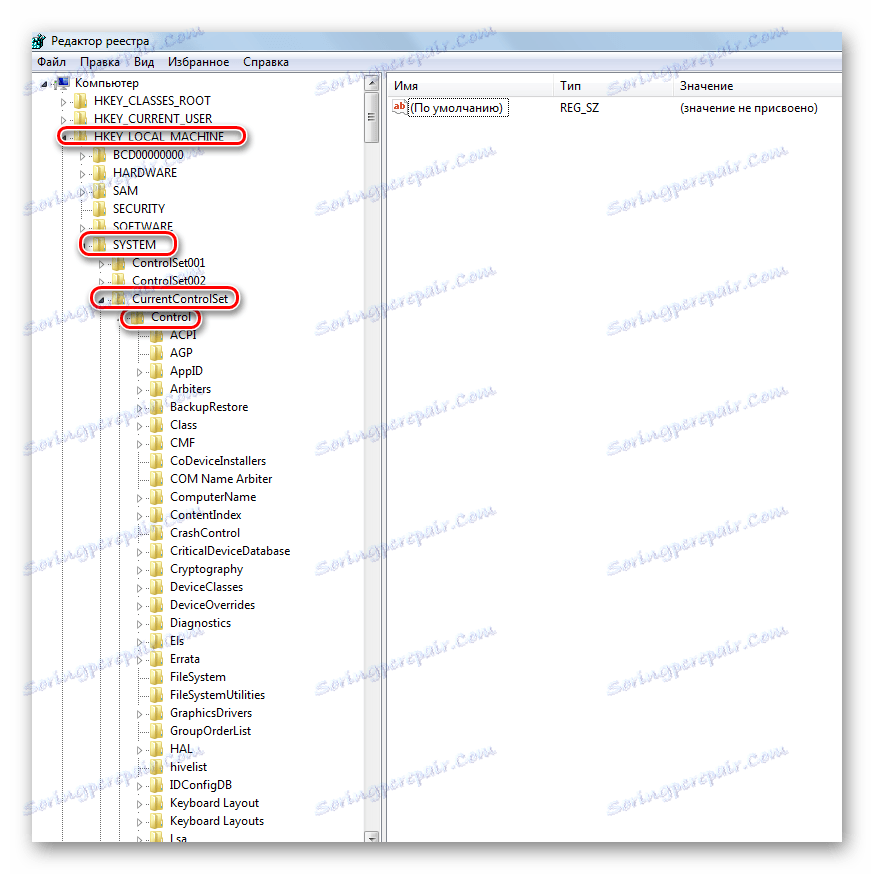
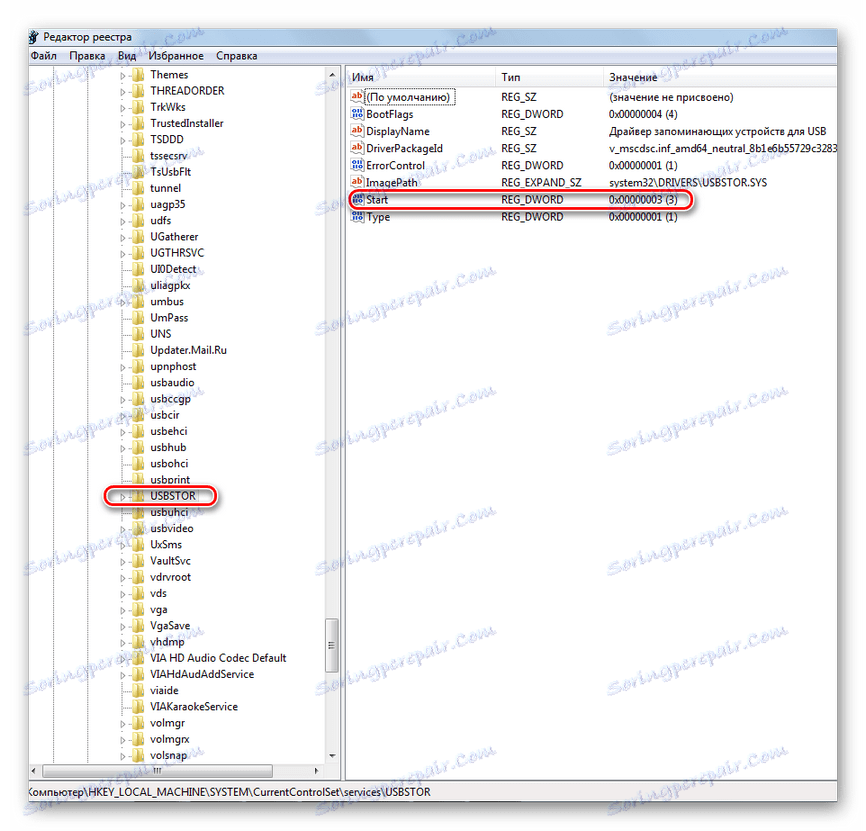
Метод 4: Промените смернице у групи
Ова метода је погодна за УСБ драјв форматиран у НТФС. Како направити УСБ флеш диск са таквим системом датотека, прочитајте на нашој лекцији.
Лекција: Како форматирати УСБ флеш диск у НТФС-у
- Уметните УСБ флеш диск у рачунар. Десним тастером миша кликните на његову икону у "Мој рачунар" или "Овај рачунар" .
- Кликните на падајући мени Пропертиес (Својства) . Кликните на картицу Безбедност
- У одељку "Групе и корисници" кликните на дугме "Промени ..." .
- Нови прозор ће отворити листу група и корисника. Овде, у листи дозвола, обришите "Врите" и кликните на "Аппли" .
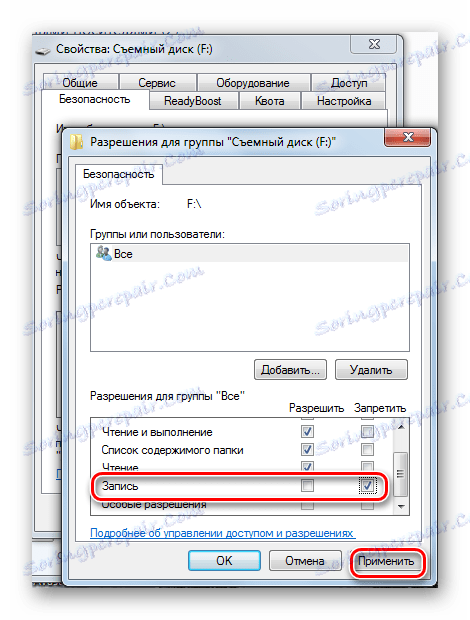 Након овакве операције, неће бити могуће писати на УСБ флеш диск.
Након овакве операције, неће бити могуће писати на УСБ флеш диск.
Прочитајте такође: Шта урадити ако флеш диск није форматиран
Метод 5: Поставите дозволе
Користи Едитор Гроуп Полици ( "гпедит.мсц" ). У кућним верзијама (Хоме) Виндовс 7, 8, 10, ова компонента оперативног система није обезбеђена. Укључен је у Виндовс Профессионал. Овај алат можете започети на исти начин као што је горе описано.
- Након отварања уредника, идите на потребан одељак узастопно:
«Административные шаблоны» -> «Система» -> «Доступ к съемным запоминающим устройствам». - На десној страни уређивача пронађите опцију "Ремовабле дискс: дисабле рецординг" .
- Подразумевано је "Није подешено" , промените га на "Енаблед" . Да бисте то урадили, двапут кликните на леви тастер миша на параметру да бисте отворили прозор за уређивање. Проверите опцију "Енабле" и кликните на "Аппли" .
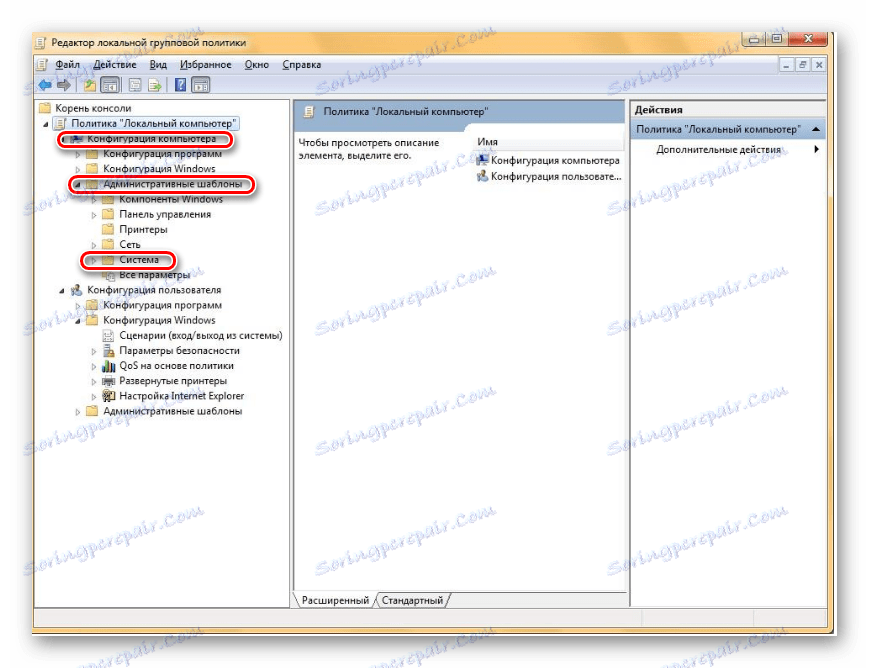
Ако користите овај метод, не морате поново покренути рачунар, промјене у забрани писања одмах ступити на снагу.
Сви разматрани начини да заштитите флеш диск из писања, помоћи ће вам да обезбедите своје информације. Пошто сте поставили такву заштиту, можете бити смирени: са тим већ се не бојите вируса и људских грешака. Како да га користите, одлучите. Успешан посао!
На нашој страници постоји обрнуто упутство - како уклонити заштиту коју смо ставили у овој лекцији.